Yazar:
Peter Berry
Yaratılış Tarihi:
14 Temmuz 2021
Güncelleme Tarihi:
23 Haziran 2024
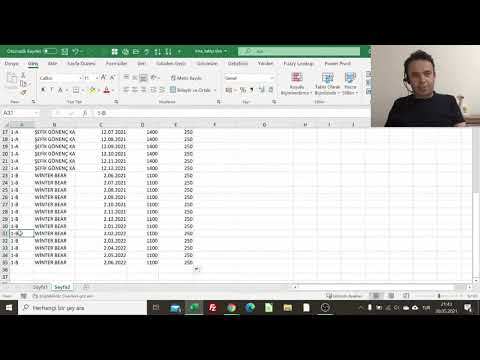
İçerik
İtfa planı (veya geri ödeme planı), sabit bir krediye uygulanan faizi ve ödemeler yoluyla anaparayı azaltma sürecini gösterir. Program, tüm ödemelerin ayrıntılı bir özetini sağlar, böylece tutarın anaparaya geri ödeneceğini ve ne kadarının faize gideceğini bilirsiniz. Ayrıca, geri ödeme planı Microsoft Excel'de kolayca planlanabilir. Kira ücreti olmadan evde yakın ödeme yapmak için bir program oluşturmak için aşağıdaki 1. adımla başlayın!
Adımlar
Microsoft Excel'i başlatın ve yeni bir elektronik tablo açın.

Hücreleri A1 aşağı A4 olarak adlandırın: Kredi Miktarı, Faiz, Ay ve Ödeme.
İlgili verileri B1 ila B3 hücrelerine girin.

Kredi faiz oranınızı yüzde olarak girin.
Formül çubuğuna (tırnak işaretleri olmadan) "= ROUND (PMT ($ B $ 2/12, $ B $ 3, - $ B $ 1.0), 2)" yazıp tuşuna basarak B4 hücresindeki ödemeyi hesaplayın Giriş.
- Bu formüldeki dolar sembolleri, e-tabloda herhangi bir yere kopyalanmış olsalar bile formülün her zaman belirli hücrelerden veri çekmesini sağlamak için mutlak bir referanstır.
- Yıllık ve aylık oran olduğu için faiz 12'ye bölünmelidir.
- Örneğin, 30 yıl (360 ay) için ödenen% 6 faizle 3.450.000.000 VND ödünç alırsanız, ilk ödemeniz 20.684.590 VND olacaktır.

A6 ile H7 arasındaki sütunları aşağıdaki gibi adlandırın: Vade, Açılış bakiyesi, Ödeme, Anapara, Faiz, Tahakkuk eden Anapara, Tahakkuk eden faiz ve Kapanış bakiyesi.
Son Tarih sütununu doldurun.
- A8 hücresine ilk ödemenizin ayını ve yılını girin. Sütunun doğru tarihi görüntülemesi için bir biçime ihtiyacınız olabilir.
- Hücreyi seçin, tıklayın ve A367 hücresini doldurmak için aşağı sürükleyin. Otomatik Doldur seçeneğinin "Ayları Doldur" olarak ayarlandığından emin olmanız gerekir.
Kalan bilgileri B8 ile H8 arasındaki kutulara doldurun.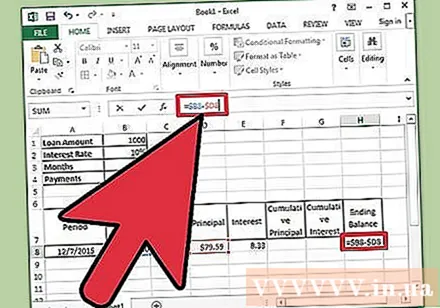
- Kredinizin açılış bakiyesini B8 hücresine girin.
- C8 hücresine "= $ B $ 4" yazın ve "Enter" tuşuna basın.
- E8 hücresinde o dönem için açılış bakiyesinin faizini hesaplamak için formülü oluşturun. Formül şöyle görünecektir: "= ROUND ($ B8 * ($ B $ 2/12), 2)". Dolar işareti ayrıca burada göreceli bir referansı gösterir. Formül, uygun hücreyi B sütununda bulacaktır.
- D8 hücresinde, C8 hücresindeki toplam ödemeyi E8 hücresindeki faizden çıkarın. Hücrenin tam olarak kopyalanması için göreli başvurular kullanın. Formül şu şekilde görünecektir: "= $ C8- $ E8".
- H8 hücresinde, o dönemin başlangıç bakiyesinden ana parayı çıkaran bir formül oluşturun. Formül şuna benzer: "= $ B8- $ D8".
B9 ile H9 arasındaki hücreleri doldurarak programa devam edin.
- B9 hücresi, önceki dönemin kapanış bakiyesinin göreceli referansını içerecektir. Bu kutuya "= $ H8" yazın ve Enter'a basın. C8, D8, E8 hücrelerini kopyalayın ve C9, D9 ve E9'a yapıştırın. H8 hücresini kopyalayın ve H9 hücresine yapıştırın. Göreceli referansların devreye girdiği yer burasıdır.
- F9 hücresinde, ödenen toplam ana parayı hesaplamak için bir formül oluşturmanız gerekir. Formül şöyle olacaktır: "= $ D9 + $ F8". G9'da aynı formüle sahip kümülatif faiz oranı hücresi için de aynısını yapın: "= $ E9 + $ G8".
Geri ödeme planını tamamlayın.
- B9'dan H9'a kadar olan hücreleri vurgulayın, fareyi seçimin sağ alt köşesine hareket ettirin, böylece imleç bir çarpıya dönüşür, ardından 367 satırındaki seçimi tıklayıp sürükleyin. Fare düğmesini bırakın.
- Otomatik Doldurma seçeneğinin "Hücreleri Kopyala" olarak ayarlandığından ve son bakiyenin 0 VND olduğundan emin olmanız gerekir.
Tavsiye
- Son bakiye 0 değilse, talimatlara göre mutlak ve göreceli referanslar kullandığınızdan ve hücrelerin doğru şekilde kopyalanması gerektiğinden emin olmak için iki kez kontrol edin.
- Artık, anaparaya ne kadar girdiğini, faizin ne kadar olduğunu ve ne kadar anapara ve faiz ödediğinizi görmek için kredi geri ödeme sürecindeki herhangi bir aşamayı aşağı kaydırabilirsiniz. o zamana kadar.
Uyarı
- Bu yöntem yalnızca aylık olarak hesaplanan ev kredileri için geçerlidir. Her gün faizin uygulandığı bir otomobil kredisi veya kredisi için, program faiz oranının yalnızca kabaca bir tahminini sağlayabilir.
Neye ihtiyacın var
- Bilgisayar
- Microsoft Excel
- Kredi ayrıntıları



